
xps转换器(Mgosoft XPS Converter)
v9.0.1 汉化- 软件大小:5.15 MB
- 更新日期:2019-11-20 18:01
- 软件语言:简体中文
- 软件类别:文件转换
- 软件授权:免费版
- 软件官网:待审核
- 适用平台:WinXP, Win7, Win8, Win10, WinAll
- 软件厂商:

软件介绍 人气软件 下载地址
Mgosoft XPS Converter是一款简单易用的XPS转换器,旨在办这个用户将xps转换为jpg、tif、pcx、bmp、pdf、ps等数十种常见的图像文件格式,其具备了简洁的操作窗口,您可以快速添加或者拖动文件到转换列表,并查看文件的名称、大小等基本信息,设置转换类型以及具体的格式后即可进行转换,当然,对于高级用户来说,您还可以设置图片的尺寸大小、图像质量等参数,以获得最佳的输出结果,这里为您分享的是汉化本,可以免费使用中文版,有需要的朋友赶紧下载吧!
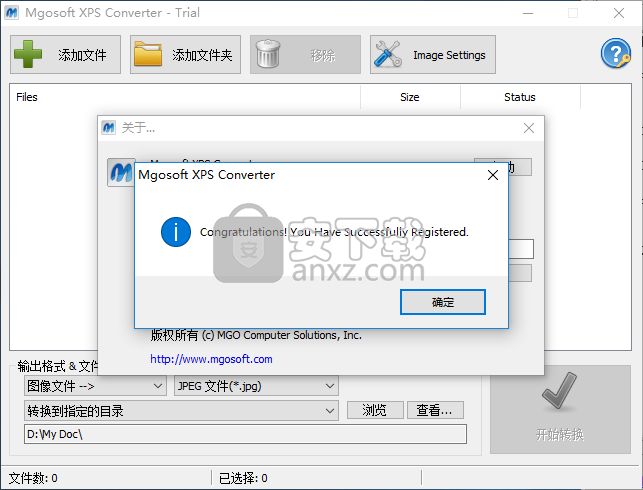
软件功能
Mgosoft XPS Converter可以帮助用户将xps文件转换为图片文件、PDF文件、PS文件。
支持jpg、tif、pcx、jpc、ras、bmp、pdf、ps等多种图像文件格式。
可以批量转换,并允许直接拖动文件到转换列表。
支持调整准换后的图像尺寸大小,用户可以选择默认尺寸,也可以自定义设置。
可以设置DPI参数,从而获得您所需要的质量效果。
完全支持XPS规范以及全面的XPS颜色支持。
软件特色
快速设置和直观的界面
安装简单明了,不需要特别注意,而该应用程序不需要任何配置。
即使它包含一个相对较小的窗口,该界面也看起来清新时尚。用户界面友好,仅包含一些选项(例如加载文件或文件夹),进行设置并开始转换。
流畅快速的图像处理
如前所述,该应用程序的作用是将文件转换为允许您从任何计算机访问它们的格式。简而言之,您可以加载图像,必要时更改DPI设置,然后选择输出文件夹。
根据要处理的照片数量,处理应在几秒钟内结束。该应用程序支持多种文件格式,例如WMF,EMF,TGA,TIF,TIFF,JPG,BMP或PCX。该实用程序具有良好的响应时间,并且仅占用您计算机的很少资源。
此外,它还可以生成可直接在Adobe Reader中搜索的PDF文件。您不仅不需要任何独立的软件,而且不一定需要连接打印机才能转换为PDF。
可以使用图像预览功能
值得一提的是,Mgosoft XPS Converter不包含任何图像预览功能。在处理大量不同格式的照片时,此功能肯定会派上用场,并且希望避免同时打开多个其他应用程序。
此外,该实用程序可以使用基本的图像编辑选项菜单,该菜单使您可以在转换前进行最后几分钟的修改。
批量图像转换的可靠工具
如果您需要处理大量照片并且想要确保质量,颜色和分辨率保持不变,则Mgosoft XPS Converter可以作为一种试用工具。
安装方法
1、下载并解压软件,双击安装程序进入选择安装目录的窗口,可以选择默认的C:\Program Files (x86)\MgoSoft\XPS Converter。
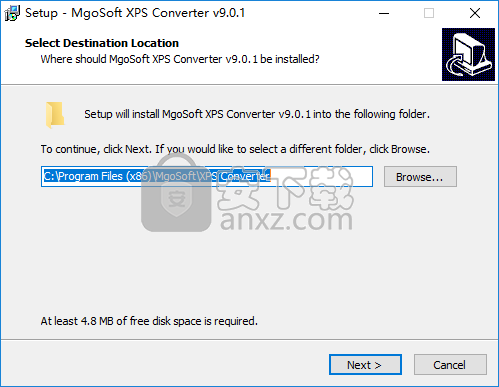
2、选择开始菜单文件夹,选择默认的MgoSoft\XPS Converter。
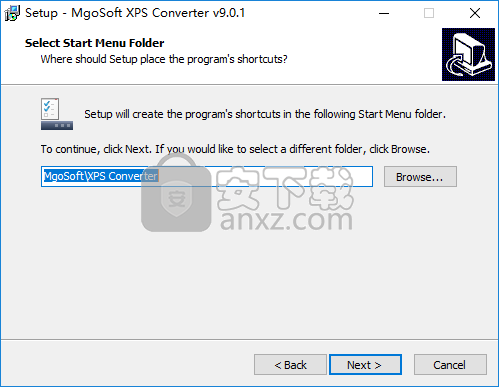
3、选择附加任务,勾选Create a desktop icon的选项。
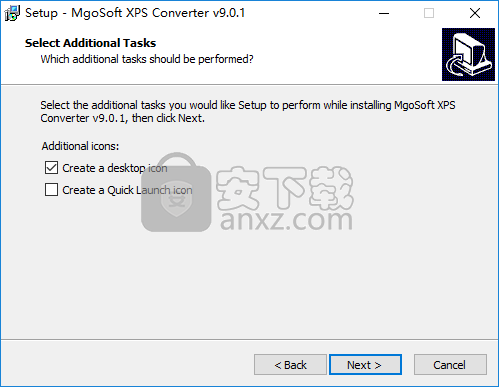
4、安装准备完毕,点击【install】按钮开始进行安装。
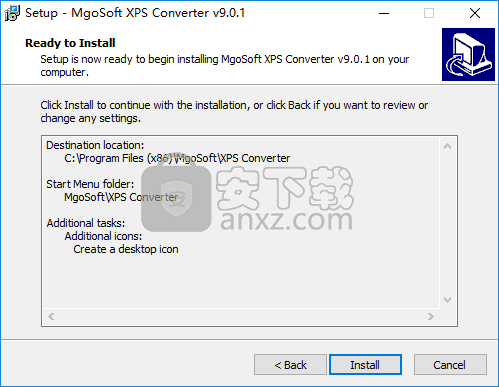
5、弹出Mgosoft XPS Converter安装成功的提示,点击【finish】结束。
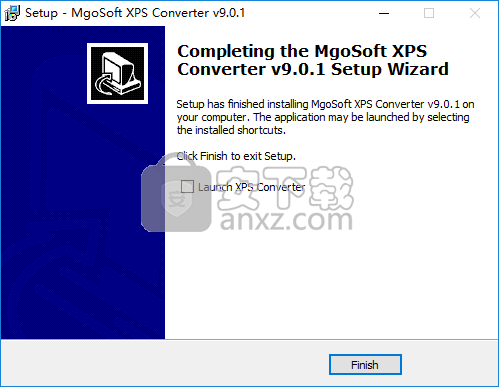
6、先不要运行程序(若已运行可以先关闭),将汉化补丁文件“XPS Converter.exe”复制到安装目录,默认路径为C:\Program Files (x86)\MgoSoft\XPS Converter。
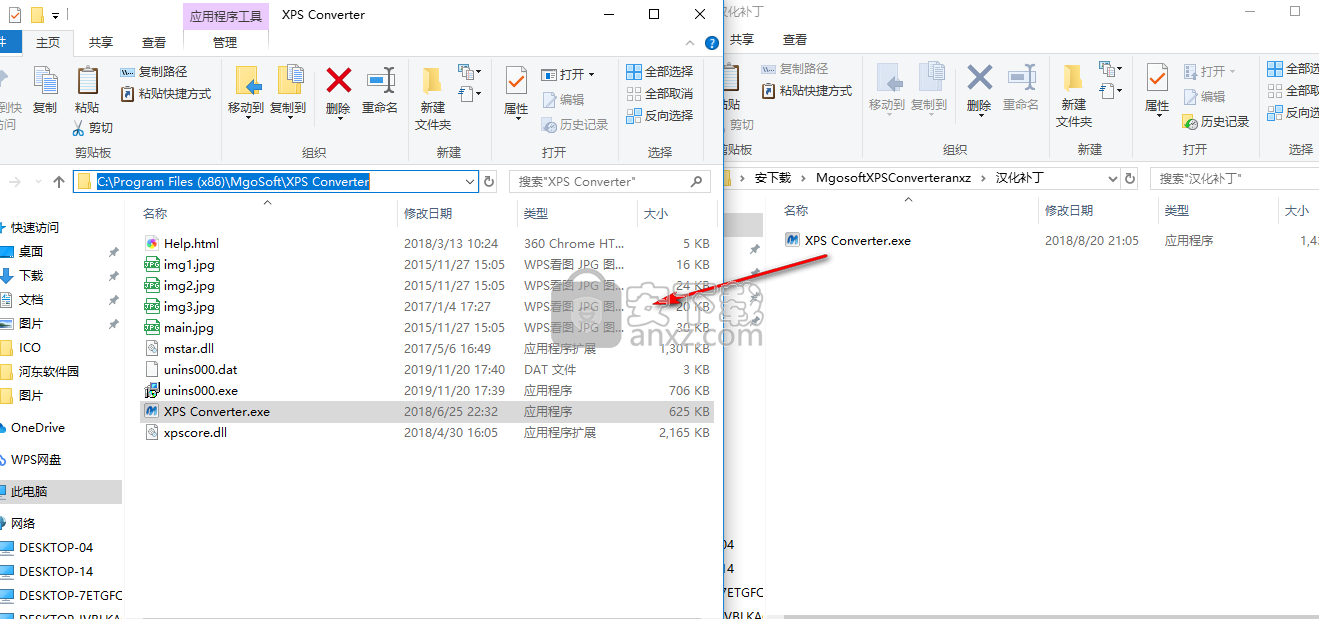
7、弹出包含同名文件的提示,点击【替换目标中的文件】。
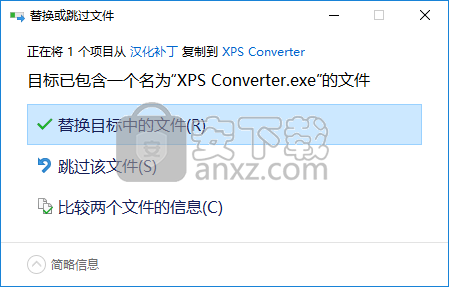
使用方法
1、运行Mgosoft XPS Converter,进入如下所示的软件主界面。
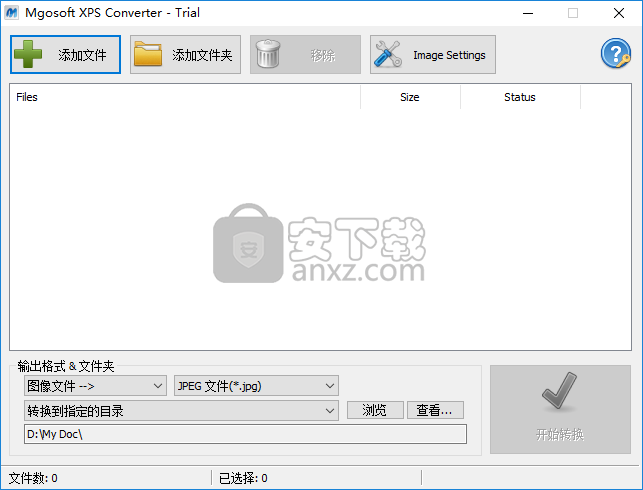
2、点击“?”按钮进入如下的注册界面,我们输入以下的注册码,然后点击【注册】。
注册码:EPZAWRZWTEAETCEYNAYCUVVX
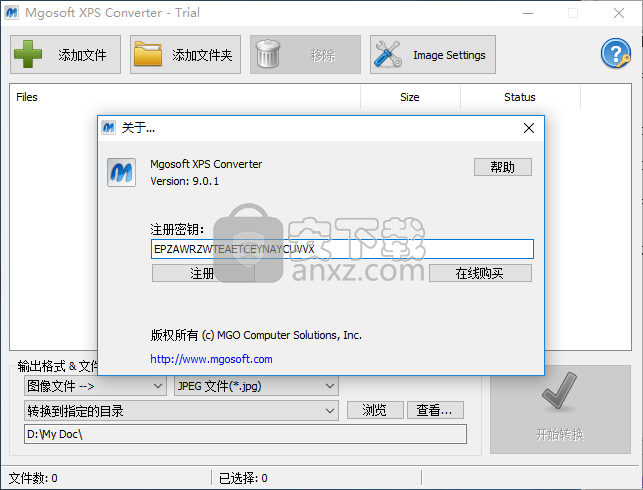
3、弹出如下的“恭喜注册成功”的提示,点击【确定】。
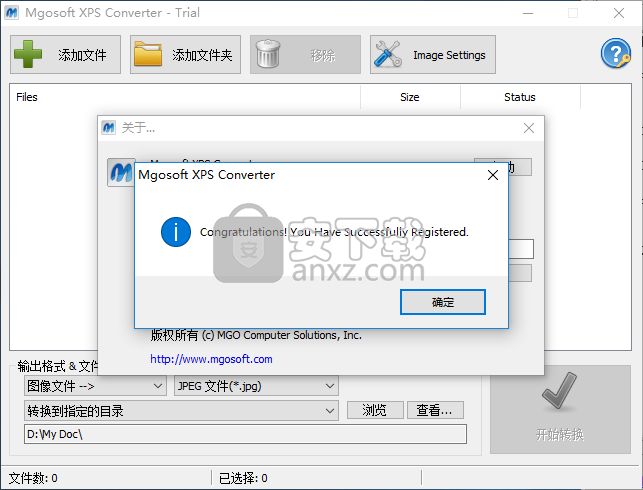
4、点击【添加文件】按钮,然后添加xps文件。
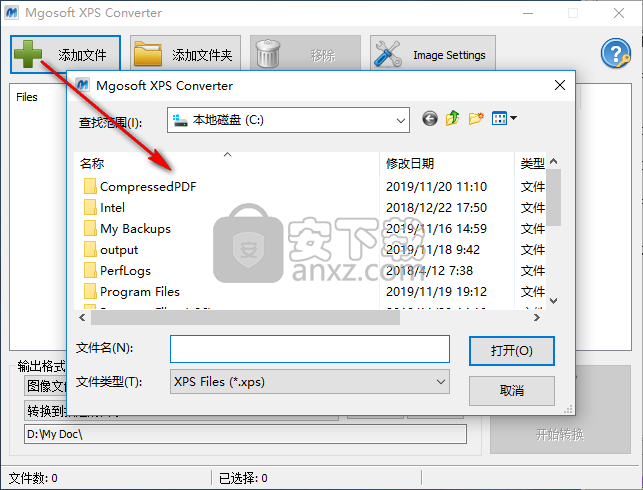
5、支持转换为图像文件、PDF文件、PS文件。
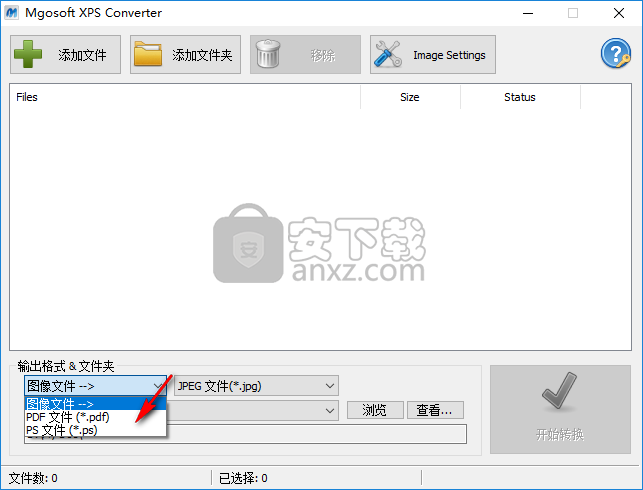
6、选择转换类型后,再选择具体的格式,例如图像格式支持jpg、tif、bmp、png、gif、pcx、wmf等格式。
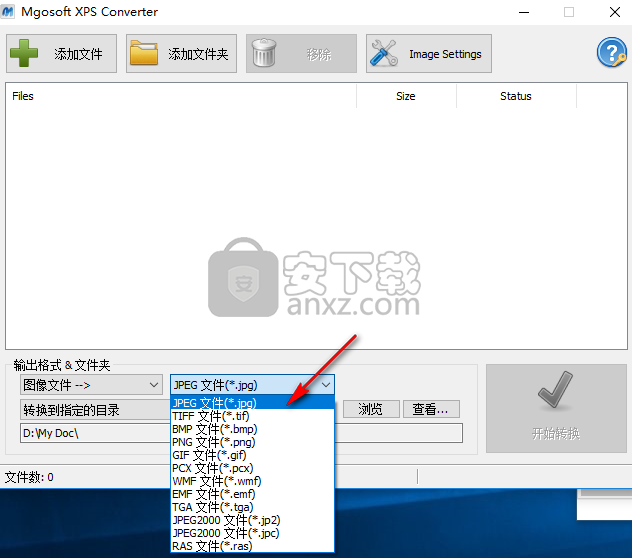
7、在图像设置一栏可以设置图像大小、解析度、转换输出等参数,还允许为每种图像格式进行调整。
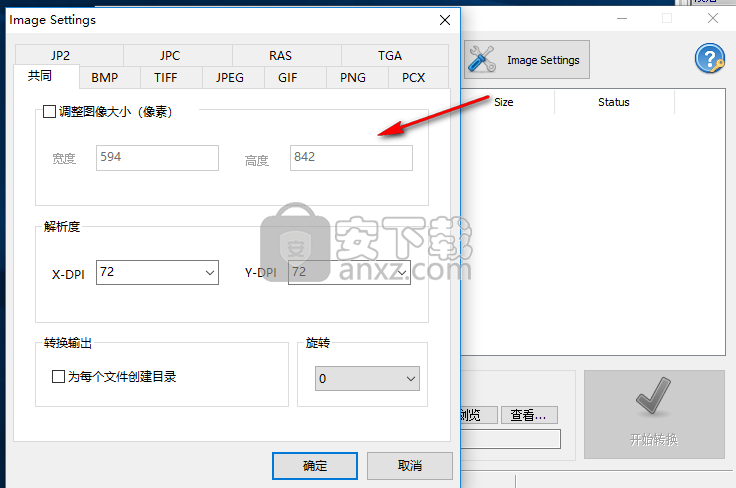
8、设置输出文件夹目录。
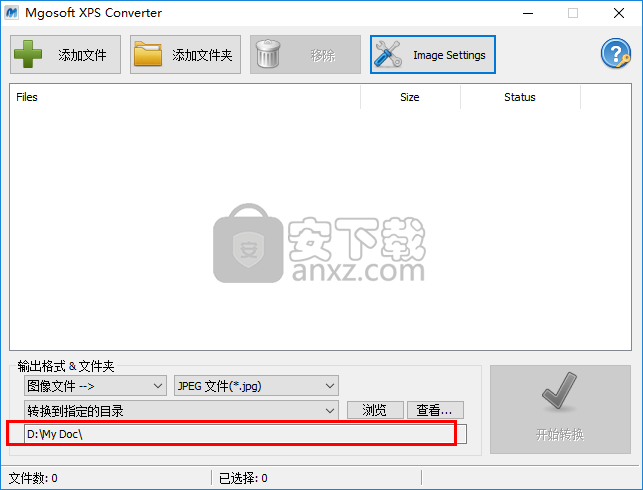
9、点击【开始转换】按钮即可执行转换操作。
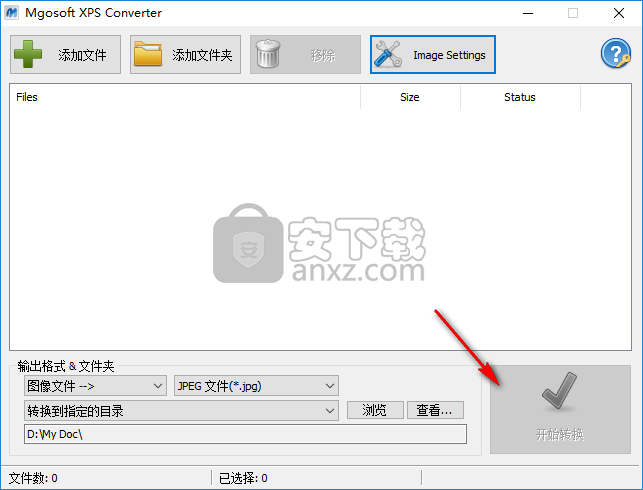
人气软件
-

PDFdo PDF Converter(PDFdo PDF转换器) 46.5 MB
/简体中文 -

vCard(vcf)文件生成器 4.24 MB
/简体中文 -

lid converter pdf(PDF转换器) 115.0 MB
/简体中文 -

Any PDF to DWG Converter(pdf转dwg格式转换器) 3.99 MB
/简体中文 -

PDF Image Extraction Wizard(pdf提取图片工具) 5.0 MB
/简体中文 -

Spin 3D Mesh Converter(3d模型格式转换器) 0.32 MB
/简体中文 -

天若OCR文字识别工具 13.5 MB
/简体中文 -

金山PDF转WORD转换器(WPS PDF to Word) 41.3 MB
/简体中文 -

FoxPDF Word to PDF Converter(Word转PDF工具) 13.9 MB
/简体中文 -

Audio Reader XL(文字转语音软件) 73.7 MB
/简体中文


 我速PDF转换器 2.3.1.0
我速PDF转换器 2.3.1.0  金舟PDF转换器 6.7.7.0
金舟PDF转换器 6.7.7.0  极速玩转 v1.0.2.37
极速玩转 v1.0.2.37  嗨格式PDF转换器 v3.6.200.529
嗨格式PDF转换器 v3.6.200.529  PDFChef2021(PDF编辑器) v21.0.0 中文
PDFChef2021(PDF编辑器) v21.0.0 中文  Batch HXS to DOC Converter(HXS转Word转换器) v2020.12.502.2474 破解
Batch HXS to DOC Converter(HXS转Word转换器) v2020.12.502.2474 破解  无敌PDF转JPG工具 v2.2
无敌PDF转JPG工具 v2.2 














